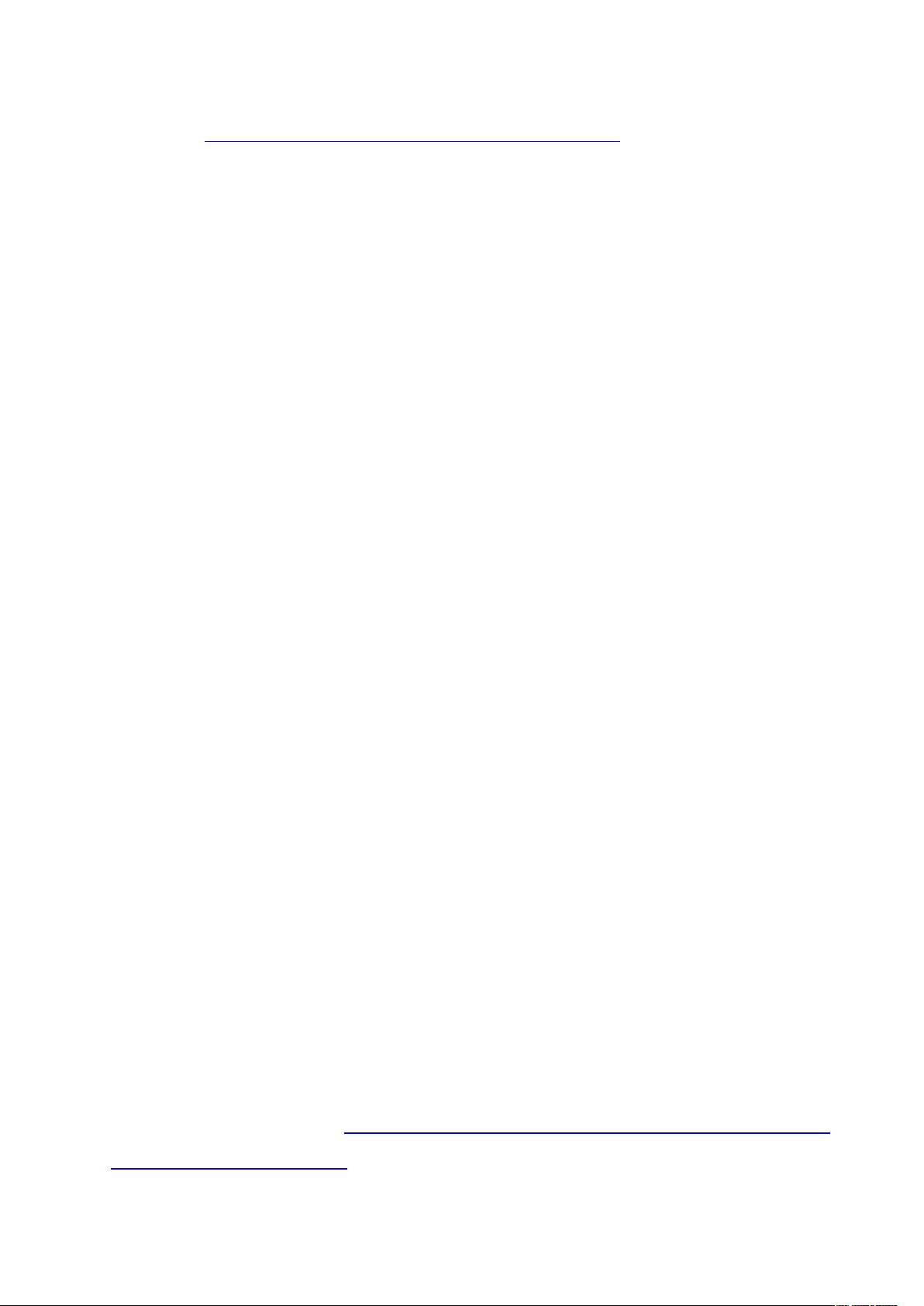腾讯云服务器:SQL Server 2012与Java Web环境部署教程
在腾讯云服务器上搭建基于SQL Server 2012和Java Web的运行环境是一项常见的开发任务。首先,你需要有一个腾讯云服务器账号,并且熟悉基本的服务器管理和配置。以下是详细的步骤:
1. 准备工作与登录:
- 在本地或虚拟机上安装服务器,如Windows,可以使用腾讯云提供的教程进行指导(https://cloud.tencent.com/developer/labs/lab/10218)。
- 登录腾讯云服务器,确保了解云服务器的管理和控制台操作。
2. 开启 Telnet 服务:
- 通过服务器管理器(如Windows Server Manager)启用 Telnet 服务,这对于远程连接和管理非常重要。在“功能摘要”中找到并安装“Telnet服务器”。
- 使用管理员权限运行命令提示符,通过`netstart telnet`启动服务,或者`netstop telnet`停止服务,确保服务可用。
3. 安装 Java Development Kit (JDK):
- 根据项目的具体需求选择合适的 JDK 版本,推荐使用 Oracle 官方下载地址(http://www.oracle.com/technetwork/java/javase/downloads/jdk8-downloads-2133151.html)下载。
- 将下载的 JAR 文件解压到服务器上,例如安装在 `E:\Java\jdk1.7.0` 目录下。
4. 配置 JDK 环境变量:
- 打开系统属性,进入“高级系统设置”->“高级”->“环境变量”。
- 新建 JAVA_HOME 变量,值为 JDK 的安装路径,通常是 `%JAVA_HOME%\`,即 `E:\Java\jdk1.7.0`。
- 找到 Path 变量,点击“编辑”,在末尾添加 `%JAVA_HOME%\bin;%JAVA_HOME%\jre\bin`,确保 Java 工具可以在命令行中被识别。
5. 部署 SQL Server 2012:
- 如果尚未安装 SQL Server 2012,需在服务器上进行安装。遵循官方文档或相关教程进行安装,并配置数据库连接和安全性设置。
6. 配置 Java Web 环境:
- 安装并配置 Tomcat 或其他Java Web服务器,如Jetty、WebLogic等,将JDK和SQL Server驱动集成到服务器配置中。
- 创建Java Web应用程序,包括JSP、Servlet和Java类,以便与SQL Server进行数据交互。
7. 测试环境:
- 在本地机器上通过 Telnet 或其他远程桌面工具连接到服务器,测试Java Web应用程序能否正确连接到SQL Server,以及数据的增删改查是否正常。
在整个过程中,务必关注服务器安全,如防火墙设置、账户权限管理,以及定期备份数据以防意外。通过以上步骤,你应该能够成功在腾讯云服务器上搭建基于SQL Server 2012和Java Web的应用程序环境。随着技术的发展,可能需要关注最新的版本更新和最佳实践,以保持系统的高效和安全性。
点击了解资源详情
点击了解资源详情
点击了解资源详情
2019-11-13 上传
2020-03-25 上传
2024-05-10 上传
2024-05-10 上传
2024-11-04 上传
_雨季_
- 粉丝: 121
- 资源: 139
最新资源
- WordPress作为新闻管理面板的实现指南
- NPC_Generator:使用Ruby打造的游戏角色生成器
- MATLAB实现变邻域搜索算法源码解析
- 探索C++并行编程:使用INTEL TBB的项目实践
- 玫枫跟打器:网页版五笔打字工具,提升macOS打字效率
- 萨尔塔·阿萨尔·希塔斯:SATINDER项目解析
- 掌握变邻域搜索算法:MATLAB代码实践
- saaraansh: 简化法律文档,打破语言障碍的智能应用
- 探索牛角交友盲盒系统:PHP开源交友平台的新选择
- 探索Nullfactory-SSRSExtensions: 强化SQL Server报告服务
- Lotide:一套JavaScript实用工具库的深度解析
- 利用Aurelia 2脚手架搭建新项目的快速指南
- 变邻域搜索算法Matlab实现教程
- 实战指南:构建高效ES+Redis+MySQL架构解决方案
- GitHub Pages入门模板快速启动指南
- NeonClock遗产版:包名更迭与应用更新